在制作数据可视化图表中,折线图是一种实用的工具。而当我们需要展示如利率变动、套餐资费这类非连续、阶梯式的数据时,用阶梯折线图才能清晰展示数据变动关系。阶梯折线图能精准呈现数据的突变节点,避免普通折线图带来的过渡误导。其实,除了利率,生活和工作中还有很多场景适合用阶梯折线图来展示,下面为大家详细介绍阶梯折线图的制作方法。
一、准备辅助数据
制作阶梯折线图的第一步,是准备丰富且合适的数据。对于套餐流量与资费场景,除了基础的流量(A列)和资费(B列)数据外,还需添加三组辅助数据:
- 误差线辅助数据:包括水平误差线数据(D列)、垂直正误差线数据(E列)、垂直负误差线数据(F列),用于构建阶梯线条。
- 坐标轴标签辅助数据:含假坐标轴的X值(H列)和Y值(I列),解决Excel自动分组导致标签错位的问题。
- 连接线数据(J列):用于连接数据点与假坐标轴。
二、插入基础散点图
首先插入流量和资费的散点图,将X值设为流量(A列),Y值设为资费(B列)。插入后适当调整纵坐标轴最小值,使第一个数据点尽量靠近纵轴,为后续操作奠定基础。
三、添加阶梯误差线
- 选中散点图系列,添加误差线,初始会显示杂乱的十字交叉线。
- 设置水平X误差线:选择“正误差”方向,“无线端”样式,误差量设为自定义的D列数据(公式为“=A3-A2”,即后一流量值与前一流量值的差值,如流量从10GB到20GB,D列对应值为10),实现两点间的水平连接。
- 设置垂直Y误差线:选择“正负偏差”方向,“无线端”样式。正误差值设为E列数据(公式“=IF(B3>B2,NA(),ABS(B3-B2))”,如当资费从58元到68元,B3>B2,E列对应值为NA;当资费下降时,计算差值),负误差值设为F列数据(公式“=IF(B3>B2,B3-B2,NA())”,如资费从58元到68元,B3>B2,F列对应值为10),实现垂直方向的阶梯连接。
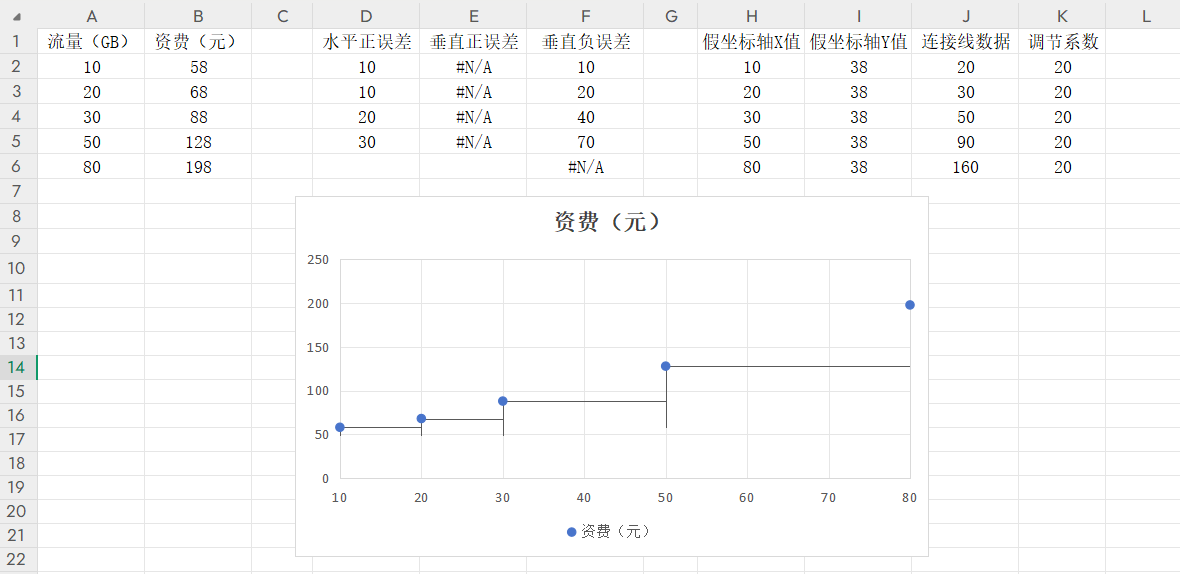
四、制作自定义坐标轴标签
- 新增一个散点图系列,X值为H列流量,Y值为I列数据(公式“=MIN($B$2:$B$16)-$K$1”,即比资费最小值小一个调节系数,如资费最小值为58元,调节系数K1为20,I列对应值为38,确保标签清晰显示)。
- 为该散点图添加数据标签,勾选“X值”,设置标签位置为“靠下”。
- 添加垂直Y误差线,选择“正偏差”方向,误差量设为J列数据(公式“=B2-I2”,即实际资费与假坐标轴Y值的差值,如资费58元与假坐标轴Y值38元,J列对应值为20),形成数据点到坐标轴的连接线。
五、图表美化调整
- 隐藏原始水平坐标轴标签:选中横坐标轴,设置标签位置为“无”。
- 统一纵坐标轴范围:将纵坐标轴最小值设为假坐标轴Y值(如38),使图表显示更协调。
结语
通过以上步骤,就能制作出清晰、准确的阶梯折线图,完美展现套餐流量与资费这种阶梯式变化的数据。借助阶梯折线图,套餐流量与资费的关系一目了然,能让你在选择套餐或进行相关分析时更直观、高效,为决策提供有力的数据支持。









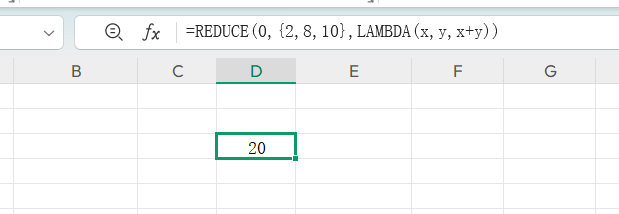
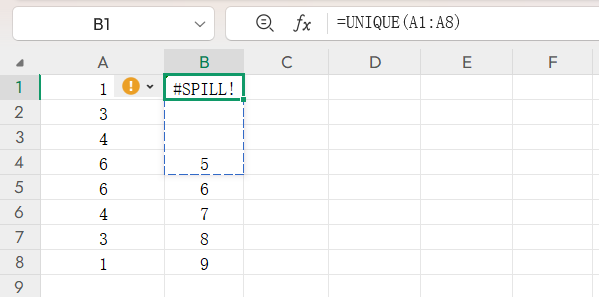
评论 (0)